Publicitate
 Am scris recent un articol 5 extensii Safari mai puternice pe care ar trebui să le încercațiÎn urmă cu aproape doi ani, Apple a creat în sfârșit o modalitate prin care dezvoltatorii pot crea extensii pentru browserul său web rapid și ușor de utilizat, Safari. Puteți accesa extensiile disponibile făcând clic pe Galeria de extensii Safari... Citeste mai mult aproximativ cinci extensii extrem de utile pentru browserul web Safari. La câteva zile după difuzarea acestui articol, am dat peste o altă extensie de care am avut nevoie de când am început să folosesc iPhone-ul (și acum iPad-ul). Nu pot număra de câte ori am descărcat o pagină web pe iPad-ul meu pe care am vrut să o vizualizez pe unul dintre computerele mele Mac și invers. Pentru a trimite o adresă URL de pe dispozitivul meu iOS, ar trebui să îmi trimit adresa URL prin e-mail sau să o salvez în contul meu Instapaper pentru vizualizare ulterioară.
Am scris recent un articol 5 extensii Safari mai puternice pe care ar trebui să le încercațiÎn urmă cu aproape doi ani, Apple a creat în sfârșit o modalitate prin care dezvoltatorii pot crea extensii pentru browserul său web rapid și ușor de utilizat, Safari. Puteți accesa extensiile disponibile făcând clic pe Galeria de extensii Safari... Citeste mai mult aproximativ cinci extensii extrem de utile pentru browserul web Safari. La câteva zile după difuzarea acestui articol, am dat peste o altă extensie de care am avut nevoie de când am început să folosesc iPhone-ul (și acum iPad-ul). Nu pot număra de câte ori am descărcat o pagină web pe iPad-ul meu pe care am vrut să o vizualizez pe unul dintre computerele mele Mac și invers. Pentru a trimite o adresă URL de pe dispozitivul meu iOS, ar trebui să îmi trimit adresa URL prin e-mail sau să o salvez în contul meu Instapaper pentru vizualizare ulterioară.
Dar acum o extensie Safari simplă și extrem de utilă numită în mod corespunzător
TrimiteTab este doar soluția la această problemă. Pur și simplu, SendTab vă permite să trimiteți o pagină web selectată către unul sau mai multe computere din rețeaua dvs. Când ajunge pe computerul de la distanță, se descarcă automat în browserul dvs. web din rețea. Se întâmplă în câteva secunde.Singurul dezavantaj al extensiei este că puteți trimite adrese URL numai de pe dispozitivele iOS, dar nu și către acestea. Extensia funcționează în ambele sensuri folosind Chrome, dar puteți, dintr-un motiv oarecare, să trimiteți adrese URL din Firefox către Safari – nu invers. Cu alte cuvinte, această extensie funcționează cel mai bine dacă sunteți un utilizator Safari sau Chrome.
Configurare SendTab
Poate că am înțeles greșit instrucțiunile, dar inițial am avut probleme la configurarea rețelei SendTab pe computerele mele și am observat că și alți câțiva utilizatori s-au plâns. Ceea ce mi-am dat seama este că, după ce descărcați și instalați extensia SendTab, trebuie să vă creați un cont de rețea. Pagina de înregistrare solicită un „Nume rețea”. Sună ca un nume pe care trebuie să-l găsiți pe computer, dar nu este. Înseamnă pur și simplu un nume de „conectare” – puteți pune orice nume doriți și vă veți aminti, apoi creați o parolă.
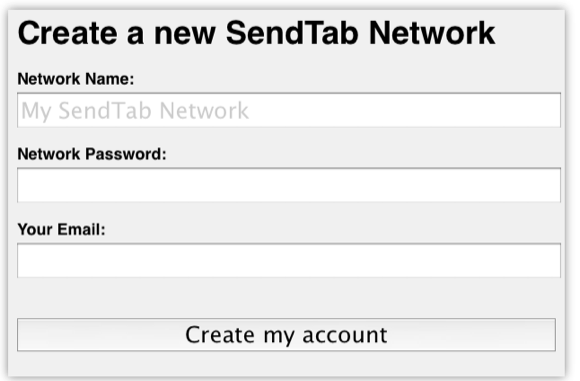
După ce v-ați conectat la contul dvs., conectați-vă din nou pe celălalt computer și/sau dispozitiv iOS.

Când vă conectați la contul de rețea, computerele dvs., dar nu și dispozitivul iOS, ar trebui să fie listate. În caz contrar, ei nu vor primi adresele URL pe care le trimiteți. Practic, adresele URL sunt trimise în contul dvs. și apoi redirecționate către computerele dvs. din rețea.
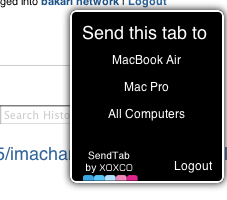
Bookmarklet iOS
Pentru a trimite adrese URL de pe iPad sau iPhone, trebuie să adăugați un bookmarklet la browserul web Safari de pe dispozitiv. Există instrucțiuni pentru configurarea bookmarklet-ului, dar și asta ar putea fi puțin confuz. Iată pașii pentru a instala bookmarklet-ul pe dispozitivul tău iOS:
- În Safari pe dispozitivul dvs. iOS, conectați la pagina SendTab și faceți clic pe linkul SendTab din partea stângă a paginii, chiar deasupra instrucțiunilor.
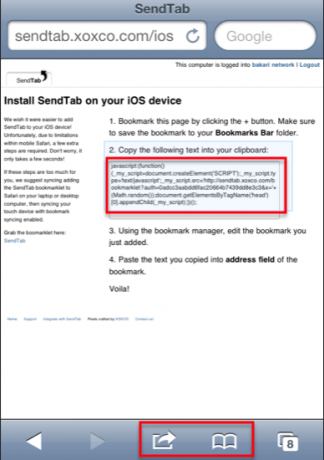
- Salvați marcajul SendTab în Marcaje.
- Acum deschideți pagina Marcaje și atingeți butonul Editați. Acum atingeți marcajul SendTab pentru a edita adresa URL existentă.

- Selectați întreaga adresă URL SendTab și inserați codul bookmarklet și codul javascript, înlocuind adresa URL inițială.

- Faceți clic pe butonul Terminat și ieșiți din Marcaje.
- Copiați tot codul javascript la pasul 2 al instrucțiunilor de pe pagina respectivă.
- Atingeți butonul Export de pe dispozitivul iOS și selectați „Adaugă semn de carte". (În instrucțiunile site-ului SendTab, scrie butonul „+”, dar cred că se referă la versiunea mai veche a iOS.)
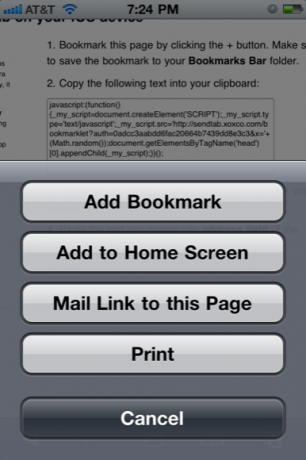
Acum puteți trimite adrese URL de pe dispozitivul dvs. iOS către computerul(ele) desemnat(e) din rețea. O casetă SendTab va apărea după ce atingeți marcajul de pe dispozitiv. Este posibil să fie necesar să derulați în sus în partea de sus a paginii web selectate pentru a atinge fereastra SendTab.
SendTab funcționează bine pentru ceea ce face, deși ar putea folosi câteva funcții suplimentare. Paginile trimise se deschid automat pe computerul către care le trimiteți. Dacă computerul la distanță este adormit când este trimisă o adresă URL, poate dura câteva secunde până când pagina web se descarcă după ce computerul este trezit. Ar fi util să apară o notificare Growl atunci când adresele URL sunt trimise și primite de SendTab. De asemenea, odată ce o adresă URL este trimisă, nu există nicio opțiune de a împiedica descărcarea acesteia pe computerul de la distanță la care a fost trimis.
Acestea sunt doar probleme minore cu SendTab, un utilitar de extensie care, sincer, ar trebui să fie integrat în Safari, mai ales că mulți utilizatori de Mac lucrează între unul sau mai multe computere.
Credit imagine: Shutterstock.com
Bakari este un scriitor și fotograf independent. Este un utilizator Mac de lungă durată, un fan al muzicii jazz și un om de familie.